

Мы поможем в написании ваших работ!
ЗНАЕТЕ ЛИ ВЫ?
|
Подписать файл можно также двумя способами.
Содержание книги
- Auml;åéñòâèòåëüíî, 31.71 = 1 mod 220 è 5.29 = 1 mod 72.
- ograve;3 = 9431 = 6 mod 253 ; ò4 = 629 = 41 mod 91 .
- x - íåêîòîðîå ÷èñëî, ìåíüøåå q; y = ax mod p .
- auml;ëÿ ïîëüçîâàтелей).
- Igrave; Ñ Ì
- Aring;к(Ì) Äк(Ñ)
- Auml;к(Ñ) = Å ê-1 (Åк(Ì) = Ì.
- Igrave; Ñ Ì
- Aring;Ê (Ì) ÄÊ (Ñ)
- Ograve;àáëèöà ïðîñòîé çàìåíû.
- iuml;ðîñòðàíñòâîì êëþ÷åé, Ê ;
- eth;åæèì ïðîñòîé çàìåíû;
- eth;åæèì ãàììèðîâàíèÿ;
- Oacute;çåë âûðàáîòêè Àëãîðèòì
- iuml;ðåäâàðèòåëüíîé áëî÷íîãî
- m2 = 21 = 10 mod 23, 0< m2= 10 < 23, è îòïðàâëÿåò
- m2= 10 ñóáúåêòó À1 .
- Agrave;: p1, p2, rÀ = p1 p2 , f(rÀ), (à, f(rÀ)) = 1 , 0 < à < f(rÀ).
- B: q1, q2, rB = q1 q2 , f(rB), (b, f(rB)) = 1 , 0 < b < f(rB).
- lt; a <f(rÀ ) ( 0< b <f(rB) ).
- Agrave;: p1 = 7, p2 = 23, rÀ = 161 , f(161) = 132, (à=7, f(161)) = 1 , 0 < 7 < f(161)=132.
- Agrave;: rÀ = 161, à=7
- Agrave; rÀ = 161, à=7 a = 19
- Пакет PGP предоставляет два способа шифрования файлов. В данной инструкции будут рассмотрены оба способа.
- Далее в появившемся окне необходимо выбрать шифруемый файл и нажать кнопку open.
- Подписать файл можно также двумя способами.
- Стеганографическая «аранжировка» музыкальных произведений.
- Прочитаны только с помощью «секретного ключа», или кода, вводимого получателем. В противном случае сообщение останется невидимым, неслышимым и нечитаемым.
- Чем отличаются стеганография и шифрование?
- Защита авторских прав на аудио и видео произведения в электронном виде;
- Метод включает в себя следующие три этапа.
- Басы и суббасы: bass, subbass.
- Этап 3. Выделение из переданной композиции встроенного сообщения.
- И одновременно с ним откройте Windows Explorer = Проводник.
- Ccedil;àùèòà êîììóíèêàöèé.
- Euml;èòåðàòóðà
- Таирян В. И. Введение в алгебраическую теорию кодирования. Учебно-методическое пособие. Рау, 2003.
- Таирян В.И. Основы информационной безопасности в компьютерных сетях. Учебно-методическое пособие. РАУ, 2006.
- oacute;íè÷òîæåíèå òåõíèêè;
- iuml;îâðåæäåíèå àïïàðàòóðû;
- otilde;èùåíèå àïïàðàòóðû;
- Iuml;ðèëîæåíèå 2.
- egrave;õ îáåñïå÷åíèÿ;
- iuml;ðîöåññàõ è èíôîðìàòèçàöèè.
- egrave;íôîðìàöèîííûõ ðåñóðñîâ.
- Ntilde;òàòüÿ 21. Çàùèòà èíôîðìàöèè.
- acirc; ñóäåáíîì ïîðÿäêå.
- Iuml;ðèëîæåíèå 3.
- Iuml;ðèëîæåíèå 4.
- ccedil;àïîìèíàíèå;
3.0. Подписать файл можно также двумя способами.
Первый – на панели PGPtools нажать на кнопку “Sign”:

Далее в появившемся окне необходимо выбрать подписываемый файл и нажать кнопку Open.
Второй – зайдите в папку, в которой находится файл, который вы хотите подписать, выделите его и нажмите правую кнопку мыши. В появившемся контекстном меню в подменю “P G P” выберите пункт “Sign”:
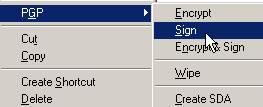
В появившемся окне введите пароль, который был введен при генерации вашего ключа и нажмите на ОК. После чего в той же директории образуется подписанный файл с расширением “.sig”.
Верификация подписи.
4.0. Верифицировать подпись также можно двумя способами.
Первый – на панели PGPtools нажать на кнопку “Decrypt/Verify”:

Далее в появившемся окне необходимо выбрать проверяемый файл и нажать кнопку Open.
Второй – зайдите в папку, в которой находится файл, который вы хотите проверить и щелкните на нем два раза левой кнопкой мыши.
Появится окно, в котором будет отображена инфомация о том, кто подписывал файл.
Примечание: кнопка “Encrypt and Sign” на панели PGPtools одновременно выполняет и шифрование, и подписывание файла.
_________________________________________
* - Рассматривается версия PGP 7.0.3 для платформ Windows95/98/NT/ME/2000.
Глава 5. Стеганографическая защита информации. Основные сведения и примеры.
|